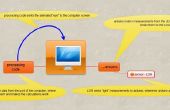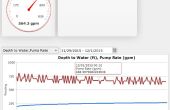Stap 1: Het gebruik van Inkscape voor Arduino labels en projecten




Inkscape is niet een tekstverwerker zoals Word of een foto-editor zoals Gimp of fotozaak, het is een Vector tekenprogramma vergelijkbaar met Coral trekken.
Met Inkscape om het even wat u tekent of tekst op de pagina van unreadably tiny kan worden aangepast aan de grootte van de pagina en het zal precies dezelfde grootte op het papier afgedrukt als de schaal op het scherm. Het ziet er geweldig dat geen pixilated lijnen zoals u zou krijgen opblazen van Word pagina's. De linialen op de rand van de pagina kunnen worden gebruikt voor het meten van de grootte van uw tekening precies zodat het past op uw project of zelfs de top van een geïntegreerde schakeling-chip.
U kunt gemakkelijk verplaatsen blokken tekst en zelfs losse letters rond op de pagina zet ze elke gewenste manier of re-spanwijdte en kleur hen. U kunt ook afbeeldingen zoals rechthoeken of zelfs 3d kijken dozen doen. Er is een groot aantal opties en het kan heel intimiderend krijgen wanneer je aan de slag, maar voor het maken van etiketten het niet zo moeilijk is en bijna alle opties niet nodig zijn.
Uw pagina's kunnen worden afgedrukt op een laser of inkt jet printer op elk soort papier of zelfs plastic Zie de artikelen uit de noten en volt. Afdrukken in zwart-wit op de laser printer met behulp van gekleurd papier ziet er geweldig, heb ik gevonden. Als een inkjet-printer, moet u inkjet- of foto papier te gebruiken of de inkt kan uitvoeren, met de kleine letters kon dit maken ze onleesbaar.
Zodra u de etiketten printen en voordat u knip ze uit dek ze af met transparante tape of kunststof soort schoon te houden hen uit. Als u het duidelijk contact papier werkt geweldig voor grotere labels vindt.
Als u wilt koppelen kleine etiketten probeer een lijm stok uitsluitend stormloop naar de label over het uiteinde van de stok van lijm en plak het naar beneden. U kunt het iets verplaatsen totdat het droogt. Pincet helpen veel met kleine etiketten of als er niet veel ruimte om te lijmen ze naar beneden. Voor grotere labels en project panelen gebruik ik rubber-cement.
Programma instellen:
Ik vind met metrische maten – millimeter, veel gemakkelijker te gebruiken dan de Amerikaanse metingen, duim, maar wat u vertrouwd bent met. Het programma zal waarschijnlijk komen ingesteld voor de Amerikaanse metingen.
Wijzigen van formaat van papier in de "File" "Eigenschappen Document", als u van metrische maten gebruikmaakt en Amerikaanse papier (8,5 X 11 inch) ingesteld het papier op 8,5 X 11 en wijzig de maat 215.90 breedte X 279.40 hoogte. Eenheid = mm. Dit is alleen tijdelijke volgende tekening die wordt standaard terug naar wat het was.
Om de instellingen te maken permanent ga hier: (een andere Google verkort URL)
Voor het project panelen en kleine dingen zoals ICs ik het gemakkelijker om te tekenen van een rechthoek vinden, zodat de binnenkant de maximale grootte van het deelvenster of de ruimte voor de tekst is, dan is het gemakkelijk de tekst wilt plaatsen.
Als je een gevuld vierkantje krijgt als u een rechthoek of vierkant tekenen klik vervolgens om een "lege" rechthoek op de rechthoek of vierkant gereedschap recht onder het vergrootglas aan de linkerkant. (De meeste menu's zijn inhoud specifiek, met andere woorden als u niet de juiste tekening hebt, tekstgereedschap gemarkeerd dan u de opties voor dat gereedschap niet kan zien.) Klik op het menu bovenaan op "Object" dan "Vul- en lijnkenmerken". U ziet een optie doos geopend aan de rechterkant. Zoek de rechthoek en selecteer deze door te klikken op de vierkante rechthoek die u gaat wijzigen. In het vak, zorg ervoor dat het "Vullen" tabblad is geselecteerd en klik op de "X" aan de linkerkant (geen opvulling). Als u dit niet doet zal de rechthoek worden "gevuld" met welke kleur is geselecteerd in het vak (het is mogelijk dat dit wat je wilt is, dus hou het in gedachten). Het tabblad "Streekstijl" bepaalt dat de grootte van de lijn het rechthoekgereedschap tekent. En "Stroke verf" de kleur van de lijn.